
URWIGO
CREA EL TUYO
Vamos a incorporar las acciones "dialog" y "message".
Estas se encuentran en la zona "acciones y expresiones"
La acción "dialog" se usa mucho es parecido a “menssage” pero con “Dialog” se puede añadir más cuadros de Dialogo con el símbolo “+”, se puede poner foto en cada cuadro de Dialogo , así conseguir simular una conversación entre personajes sin que estén activos o incluso no creados, asociando el texto a una cara.
Dentro de "dialog" se pueden meter expresiones. Por lo general lo usaremos para insertar texto.
Se puede incluir dos botones para que el jugador elija, y tengan unas consecuencias su elección. Esto lo veremos mas adelante.
No metas mucho texto en un solo cuadro, hay un máximo, pero además, en la pantalla del dispositivo no entraría todo y el jugador se cansaría de leer.
En el dispositivo, cada cuadro de "dialog" seria una pantalla que al acabar de leer darías al ok que aparece y saltaría el siguiente cuadro.
Para poner el texto pinchamos el entrecomillado y en el cuadro de propiedades aparece un cuadro donde pondremos el texto.
No es recomendable usar signos incluida nuestra “ñ”.
Partiendo del cartucho T2 modificaremos y añadiremos lo que haga falta y añadiremos las acciones "dialog" y "message".
Este cartucho se podrá descargar abajo de esta pagina.
Al iniciar el juego se ve la zona "Vegas", Entrando a la zona le pondremos un mensaje de bienvenida.
Le saltará al entrar a la zona.
Abrimos "on enter" de los events de la zona Vegas. En este evento ya tenemos metida una acción.
Insertamos arrastrandolo la accion "dialog".
Para introducir el texto hacemos click en el entrecomillado y a la derecha en propiedades nos saldrá un cuadro donde escribiremos
Aqui tenemos la accion "set" y la accion "dialog"

Aqui lo hemos insertado directamente en "el cuadro "on enter".
Saltará el dialogo y se activará la zona "casino" a la vez.

Aqui lo hemos insertado directamente en el cuadro "on enter".
y el "set" que existía lo hemos arrastrado a la casilla de
"on clicked" de la accion "dialog".
La zona "casino" se activara despues de dar "ok" al dialog.
Lo normal es que quede en esta disposición.
"Dialog" y dentro de su "on clicked" ir metiendo las acciones que hagan falta
Hacemos click al simbolo + del "dialog" y aparecera otro cuadro donde meteremos otro texto.
Hasta que no de al ok que le aparece en el primer "dialog" no saldrá el segundo texto.
Y al dar al ok de este segundo se activara la zona "casino"

Al entrar en la zona "Casino" pondremos un "message"
Abrimos la zona "casino" vamo a la seccion "event" hacemos click en "on enter unhandled"
En el cuadro que aparece de momento vacio arrastramos a el la accion "message"

La accion "message" es muy parecida a "dialog"
A este lo unico es que no se le pueden añadir mas mensages. Solo es uno nada mas.
Hacemos click en el entrecomillado y en propiedades aparecerá un cuadro donde escribiremos el texto.
Este mensaje le saltará al jugador nada mas entrar en la zona del casino.

Esto es una pequeña muestra de estas acciones.
Más adelante se explicará mas sobre el "dialog"
Con los cartuchos T1-T2-T3 se puede crear un juego entretenido. Sin muchas complicaciones.
CORRECCIÓN DEL JUEGO
Según vayamos creando el cartucho hay que ir probando el emulador, para comprobar que todo esta bien.
Y sucedan las cosas como hemos pensado.
Tenemos puesto que en proximity de la zona entrada que se desactive la zona casino.
Tal como esta ahora el mensage de bienvenido al casino al entrar en la zona de casino, nunca se vería.
Podríamos cambiar la disposición de las zonas, para conseguir que se entre en la zona de casino antes de entrar en proximity de la zona entrada.
o
En vez de desactivar la zona casino al entrar en proximity de la zona entrada.
Desactivarla al entrar despues de recibir el mensaje de bienvenida. De la propia zona.
Háremos esto último.
-Borramos primero el "set" con el que desactivamos la zona casino en el evento de proximity de la zona entrada.
-En el evento de "on enter" de la zona casino (donde tenemos el mensage), insertamos un "set" en "on clicked"
donde desactivamos la zona casino.

Haz click y descarga este cartucho.
Ahora resulta que tenemos 7 zonas activas, unas visibles y otras ocultas, pero todas activas.
Esto puede provocar un fallo en el dispositivo de juego, tener muchas zonas activas.
Habría que reducir zonas activas.
Las 4 mesas de juego están activas y ocultas, pusimos en sus propiedades que estuvieran activas y ocultas desde el principio.
Esto lo cambiaremos.
En las 4 mesas dentro de sus propiedades no marcaremos la casilla "active".
Cuando las activaremos.....
Las activaremos despues de desactivar la zona casino.
En el evento de "on enter" de la zona casino (donde tenemos el mensage) y desactivamos la misma zona, insertaremos 4 "set"
En cada uno activaremos una mesa de juego.
Arrastramos los "set" abajo del "set" anterior para que sucedan en ese orden.
(los "set" se ejecutan segun su posicion en el arbol de acciones)
los "set" con la activacion de cada mesa, como igualdad los pondremos en "true"
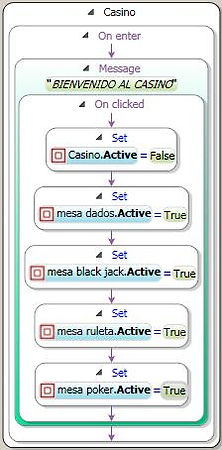
Haz click y descarga este cartucho.
Este será con el que continuemos la creación del juego
Realizando estas correcciones, se aprende, son muy útiles para comprender el programa y manejarlo.
A lo largo del proceso de creacción del juego tocará más de una vez corregirlo, para que el juego funcione correctamente.
Haz click y descarga el cartucho inicial sin correcciones.